2022.1.6|WordPress
WordPress(ワードプレス)でスパムを回避して防ぐプラグイン「Akismet Anti-Spam」の設定方法

WordPress(ワードプレス)で、運用を行って記事にコメントを投稿できる設定している場合やある程度アクセスが増えた場合に、迷惑なスパムコメントが投稿される場合があります。
管理者がコメントをひとつづつチェックを行いスパム対象に振り分けるのにも時間がかかります。
「Akismet Anti-Spam」は、それらの迷惑なスパムコメントを自動的にスパムフォルダへ振り分けしてくれるプラグインです。
今回は、WordPress(ワードプレス)でスパムを回避して防ぐプラグイン「Akismet Anti-Spam」の設定方法を解説します。
本記事の内容
スパムを回避して防ぐプラグイン「Akismet Anti-Spam」の設定方法
「Akismet Anti-Spam」は、WordPress(ワードプレス)をインストールした時点でプラグインは導入されています。
※「Akismet Anti-Spam」プラグインは有料プラグインではありますが、無料で利用することも可能です。
1.「Akismet」プラグイン有効化
管理画面プラグインメニュー画面からすでにインストールされている「Akismet Anti-Spam」の「有効化」ボタンをクリックします。
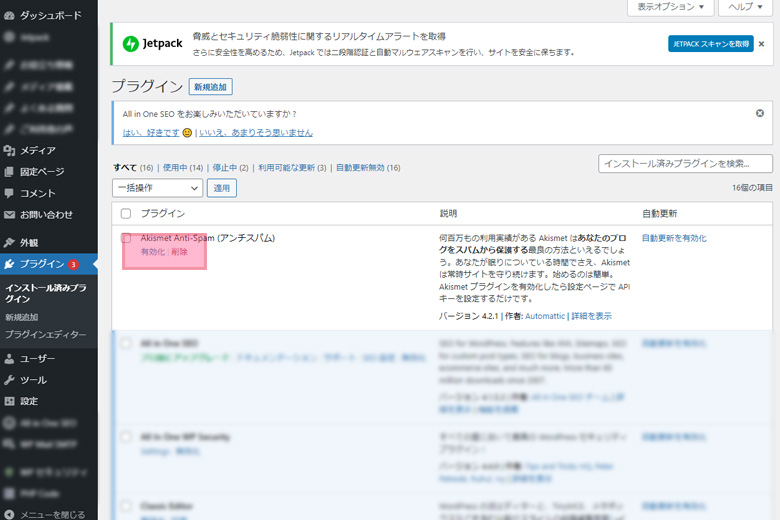
2.「Akismet」アカウント設定
プラグインの有効化を行ったら、「Akismetアカウントを設定」ボタンをクリックします。
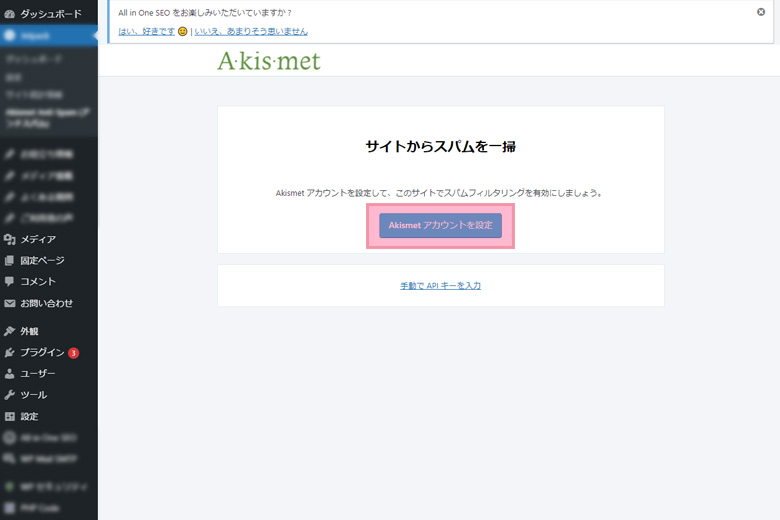
3.「Akismet」サービスプラン設定
「Akismet」サービスプラン画面が表示されたら一番左側にある「Personal」プランをクリックします。
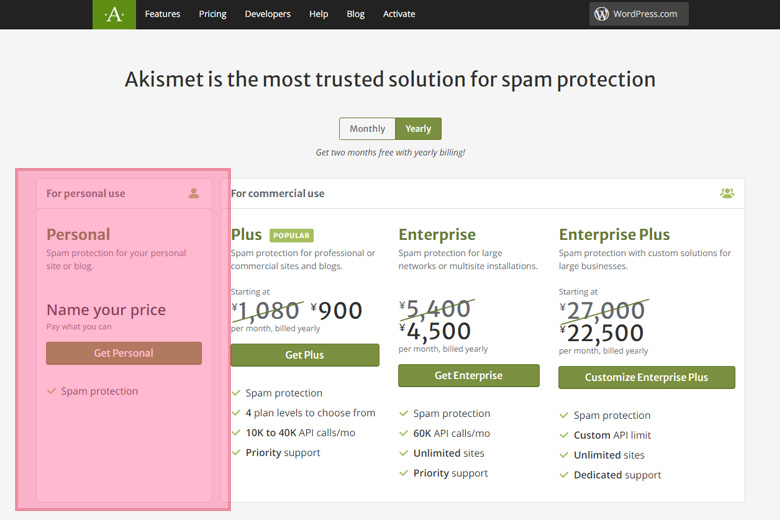
4.「Akismet」アカウント費用設定
「Akismet」アカウント登録画面が表示されたら右側の「Personal」プラン費用のメーターが表示されておりますのでメーターを左にスライドします。
左にスライドを行うと費用が「¥0」になれば費用がかかりません。
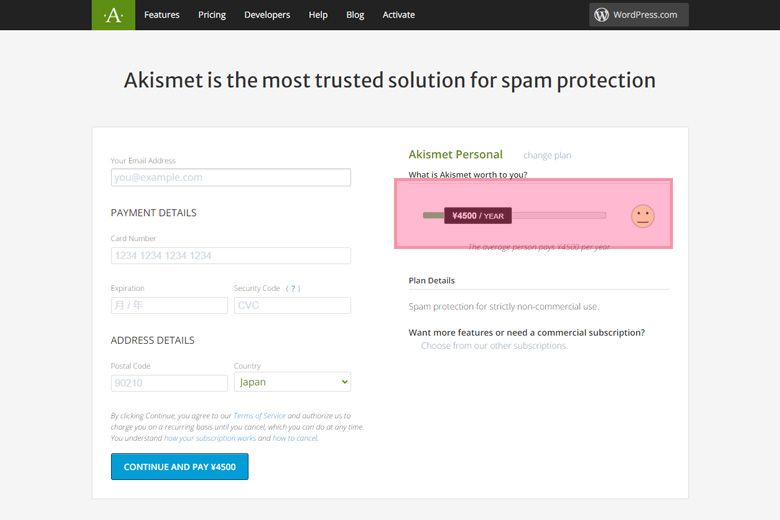
5.「Akismet」アカウント登録
「Akismet」アカウント登録画面左側の登録フォームに情報を入力します。
①メールアドレスの入力
②名前の入力
③ドメイン(URL)の入力
④全てにチェックを設定
各項目の入力後、「COBTINUE」ボタンをクリックします。
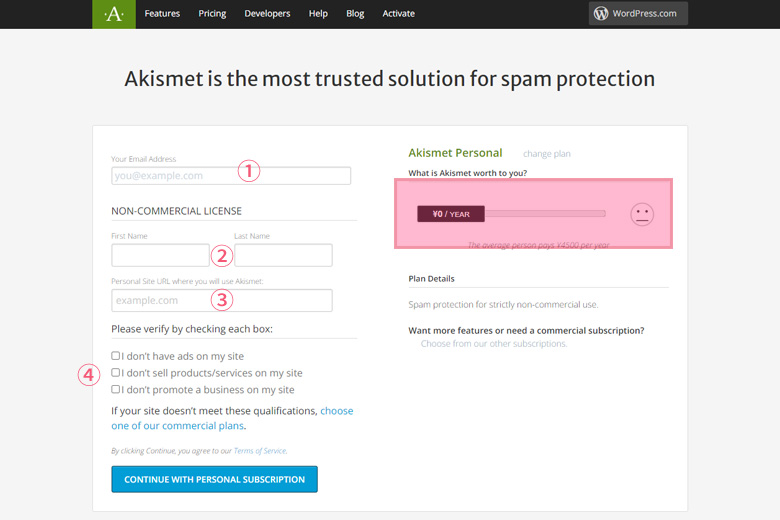
6.「Akismet」認証コードを入力
「Akismet」アカウント登録後、入力したメールアドレスにメールが届きます。 メール内に「Akismet」認証コードが記述されていますので認証コード入力画面でコードを入力します。
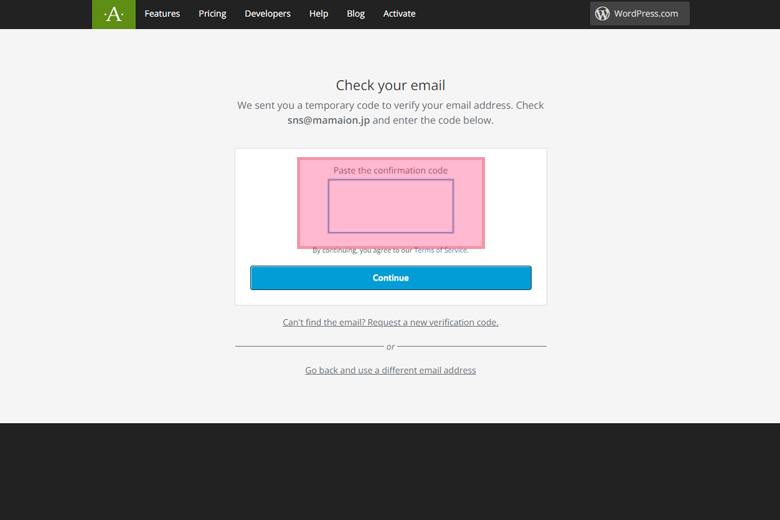
7.「Akismet」画面ログイン
「Akismet」画面から右上にある「Sign in」ボタンをクリックします。
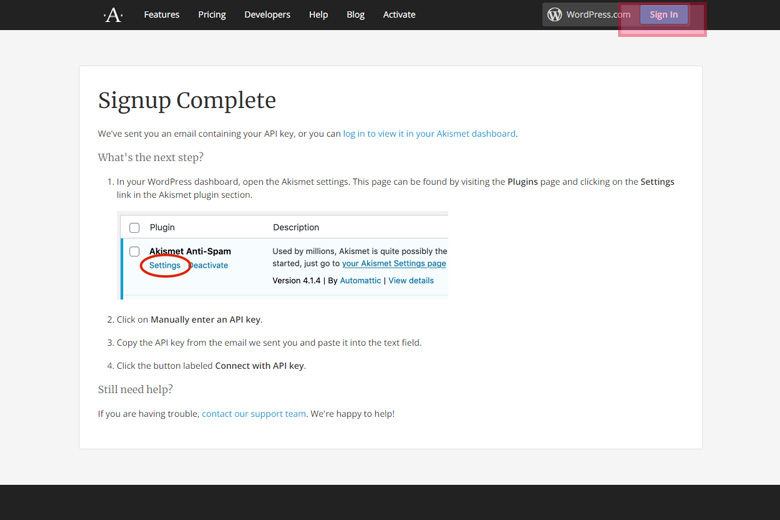
8.「Akismet API KEY」の取得
「Akismet」画面にログインを行うと「Akismet API KEY」が表示されますので記載されているキーをテキストファイルで保存しておきましょう。
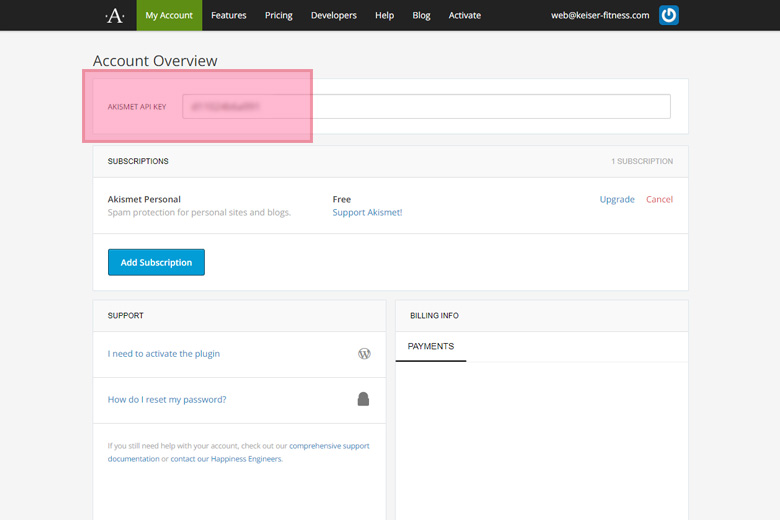
9.「Akismet」キーの入力画面
WordPress(ワードプレス)に戻り、「Akismet Anti-Spam」プラグイン設定に移動します。 「Akismet Anti-Spam」プラグイン画面で、ボタン下の「手動でAPIキーを入力」リンクをクリックします。
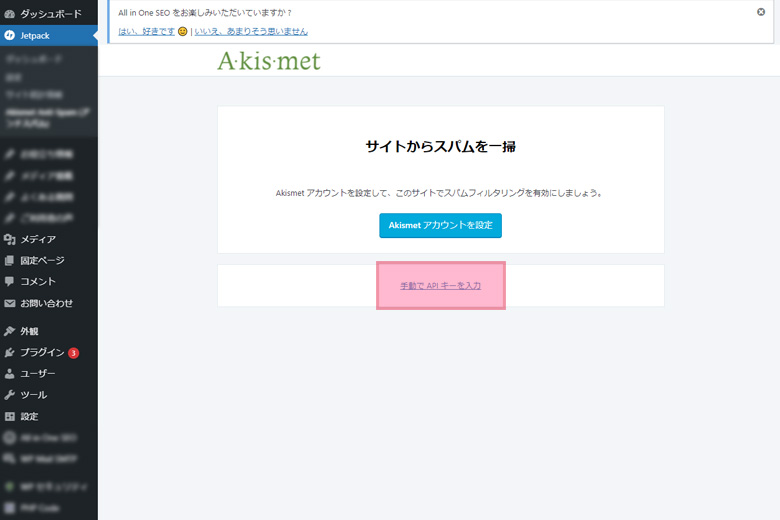
10.「Akismet」キーの入力
「Akismet」キーの入力枠が表示されますので、先ほど保存しておいたキーを入力し、「APIキーを使って接続する」ボタンをクリックします。
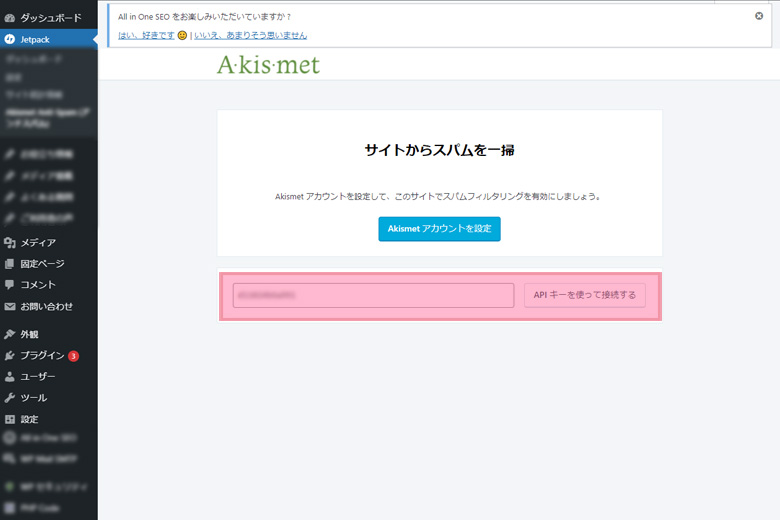
11.「Akismet」キーの設定
「Akismet」キーの入力後、APIキー設定画面が表示されますので、必要に応じた設定を行います。 設定が終了すれば全ての設定が完了です。
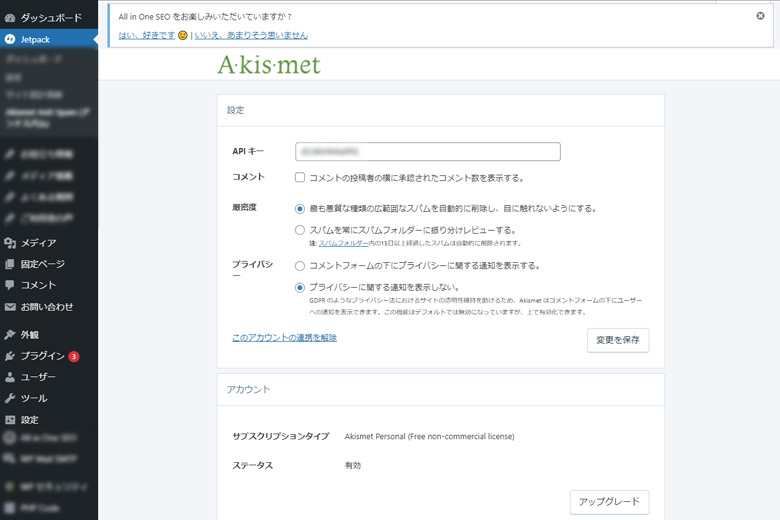
まとめ
WordPress(ワードプレス)やCMSを利用していると不正アクセスやスパムコメントは必ずと言っていいほど発生します。セキュリティ対策の一部であるスパムコメントの回避は必ず必要です。 スパムコメントが増えてくると、CMSの脆弱性は高まります。スパムコメントが増加する前に設定することをおすすめします。










